Hem > Felsökning > Pappershanterings- och utskriftsproblem > Problem med utskriftskvaliteten
Problem med utskriftskvaliteten
Om du efter att ha läst information i den här tabellen fortfarande behöver hjälp kan du läsa de senaste felsökningstipsen på support.brother.com/faqs.
| Problem | Förslag |
|---|
| Dålig utskriftskvalitet | Kontrollera utskriftskvaliteten. |
| Säkerställ att inställningen av medietyp i skrivardrivrutinerna, ditt program eller inställningen av papperstyp på maskinen överensstämmer med den typ av papper som du använder. |
| Se till att det är nytt bläck. Följande kan orsaka att bläcket klibbar sig:
|
| Kontrollera att du använder någon av de rekommenderade papperstyperna. |
| Den miljö som rekommenderas för maskinen är mellan 20 °C till 33 °C. |
| Vita linjer visas i text eller bilder. 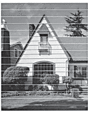 | Rengör skrivhuvudet. |
| Kontrollera och justera pappersmataren.
|
| Använd rekommenderat specialpapper. |
| För att förlänga skrivhuvudets livslängd, använda bläcket så effektivt som möjligt och upprätthålla utskriftskvaliteten rekommenderar vi att du inte kopplar ur maskinen så ofta och inte lämnar maskinen urkopplad under längre perioder. Vi rekommenderar att du använder |
| Mörka linjer syns i ett regelbundet mönster.  | Kontrollera och justera pappersmataren. |
| Maskinen skriver ut tomma sidor. | Kontrollera utskriftskvaliteten. |
| För att förlänga skrivhuvudets livslängd, använda bläcket så effektivt som möjligt och upprätthålla utskriftskvaliteten rekommenderar vi att du inte kopplar ur maskinen så ofta och inte lämnar maskinen urkopplad under längre perioder. Vi rekommenderar att du använder |
| Tecken och linjer är suddiga.  | Kontrollera utskriftsjusteringen. |
| Ändra utskriftsalternativen. |
| Text och bilder blir sneda. | Kontrollera att papperet har laddats på rätt sätt i pappersfacket och att pappersguiderna har justerats korrekt. |
| Se till att luckan för pappersstopp är ordentligt stängd. |
| Det är utsmetat bläck eller fläckar upptill imitten på den utskrivna sidan. | Kontrollera att papperet inte är för tjockt eller skrynkligt. |
| Smutsig utskrift eller rinnande bläck. | Säkerställ att du använder rekommenderade typer av papper. Vidrör inte pappret förrän bläcket är torrt. |
| Se till att utskriftsytan på papperet är vänt nedåt i pappersfacket. |
| Om du använder fotopapper, ska du se till att den blanka sidan är vänd nedåt i facket och att du har ställt in rätt papperstyp. Om du skriver ut ett foto från din dator ska du ställa in medietyp i skrivardrivrutinen eller i det program som du använder för att skriva ut. |
| Bläcket smetas ut eller är blött när du använder glättat fotopapper. | Kontrollera papprets fram- och baksida. Placera den glättiga ytan (utskriftssidan) nedåt. |
| Om du använder glättat fotopapper bör du kontrollera att du har rätt inställning för papperstyp. |
| Fläckar på utskriftens baksida eller längst ner på utskriften. | Kontrollera att skrivarvalsen inte är nedsmutsad med bläck. |
| Kontrollera att du använder pappersstödet. |
| Kontrollera att det inte finns bläck på pappersmatarrullarna. |
| Utskrifterna blir vågiga i sidled. | Windows: Välj fliken Avancerat, klicka på Övriga utskriftsalternativ och därefter Avancerade färginställningar i skrivardrivrutinen. Avmarkera kryssrutan Tvåvägsutskrift. |
| Smuts på baksidan när du använder funktionen för automatisk dubbelsidig utskrift. | Windows: Ändra alternativet Minska smuts i egenskaperna eller inställningarna för din skrivardrivrutin. |





